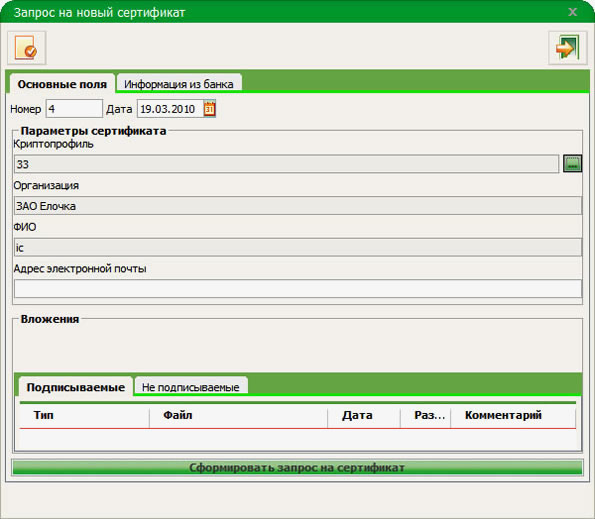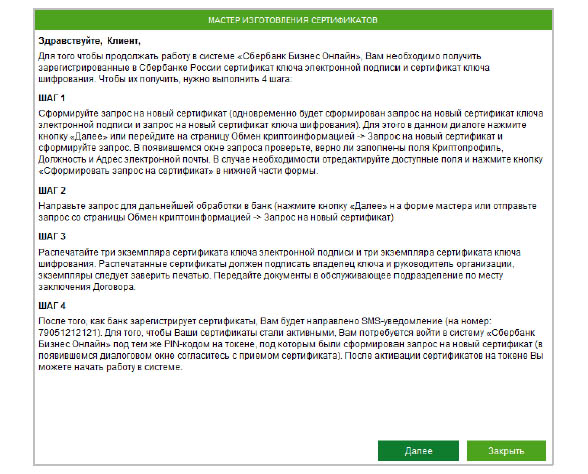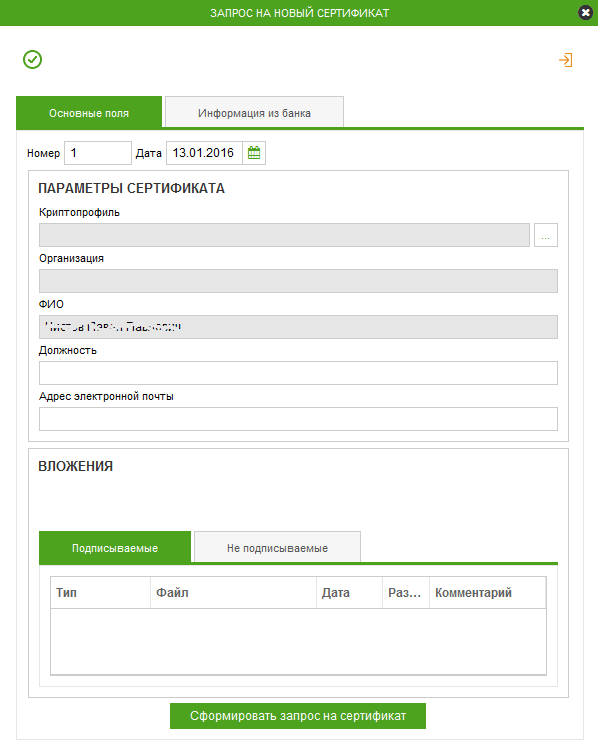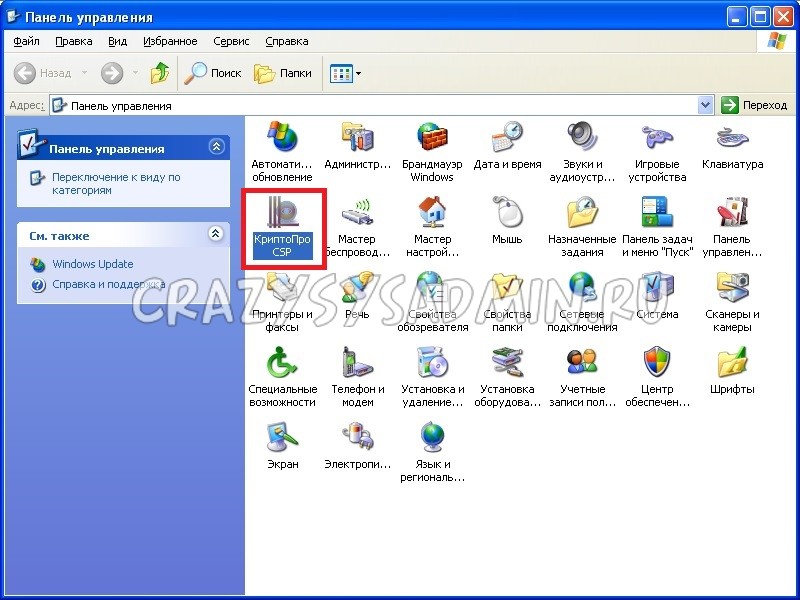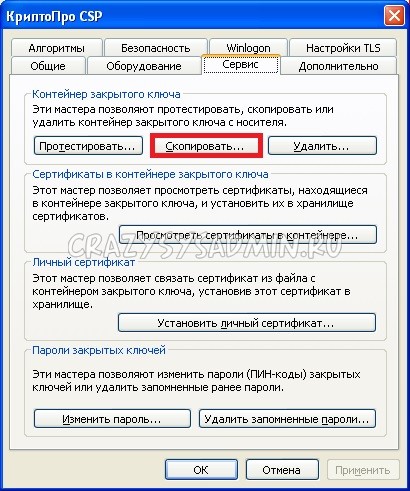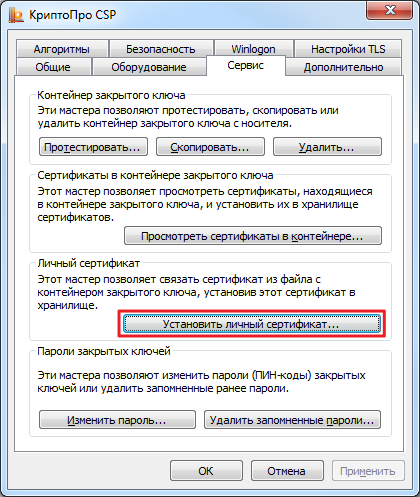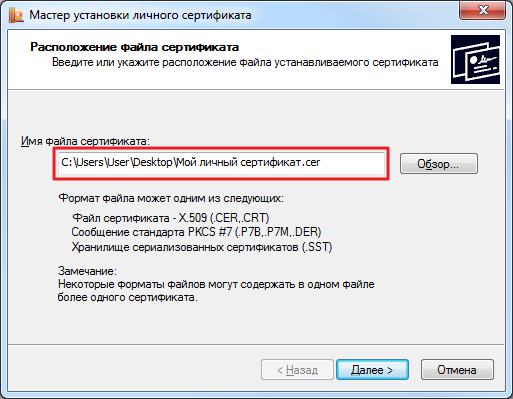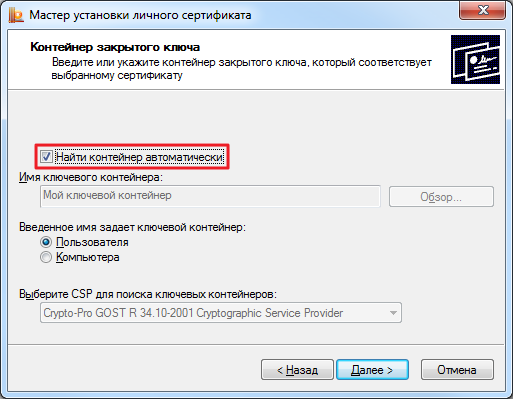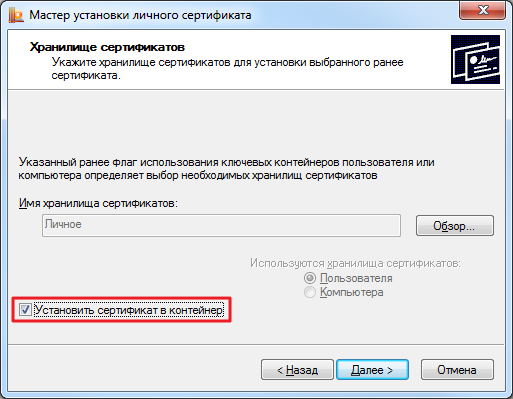Если срок действия сертификата подошел к концу или у пользователя изменился логин, тип криптографии или ФИО, то нужно позаботиться о его немедленном продлении. При этом в системе необходимо сформировать запрос на новый сертификат.
- Зачем требуется перегенерация сертификата?
- Как перегенерировать сертификат в Сбербанк Бизнес Онлайн?
- Что потребуется?
- В каком случае перегенерировать не получится?
- Звонок на горячую линию Сбербанка
Зачем требуется перегенерация сертификата?
Сертификат подписи дает разрешение пользователю на все функции онлайн-системы. Так, пользователь может уплатить налоги, совершить операции с расчётным счётом, отслеживать доходы и расходы, работать с контрагентами (создавать справочники).
Обслуживание клиента невозможно без персонального сертификата подписи. Каждый пользователь программы Сбербанк Бизнес Онлайн обязательно должен получить его. После проведения процедуры перегенерации сертификата он перестанет функционировать до момента предоставления нового ключа в банк. Поэтому необходимо выбирать такое время для этой процедуры, которое не повлияет на работу.
Запрос на новый сертификат
Как перегенерировать сертификат в Сбербанк Бизнес Онлайн?
Начать процесс перегенерации сертификата можно в онлайн-режиме, но посетить одно из отделений банка все же потребуется. Первоначально необходимо авторизоваться в системе Сбербанк Бизнес Онлайн и совершить ряд действий.
Перегенерация сертификата В Сбербанке
Что потребуется?
Процедура перегенерации сертификата включает в себя следующие этапы:
- Последовательный переход по вкладкам Услуги – «Обмен криптоинформацией» – «Запросы на перегенерацию сертификата» (откроется раздел «Запросы на сертификаты»).
- Нажатие кнопки «Добавления нового сертификата».
- Указание криптопрофиля.
- Заполнение полей «Организация», «ФИО», «Должность» и «Электронная почта» (Некоторые поля будут уже заполнены автоматически).
- Отправка заявки на рассмотрение в банк.
- Печать трех копий сертификатов ключа и трех экземпляров ключа шифрования.
- Подпись всех документов руководителем организации.
- Предоставление всех заверенных экземпляров в Сбербанк.
- Активация ключей после подтверждения банком.
Печать документов проходит в 3 этапа. Изначально происходит выделение сертификата, потом предварительный просмотр и на завершающем этапе печать документов.
При наличии нескольких пользователей, имеющих право подписи необходимо выполнить эти действия для каждого абонента. Каждый пользователь может создать не более одной заявки. Для корректной работы системы каждый запрос должен формироваться под отдельным ПИН-кодом.
В каком случае перегенерировать не получится?
Личный кабинет в Сбербанк бизнес онлайн может быть заблокирован. Часто клиенты ошибочно полагают, что причиной блокировки является сертификат. У них ничего не получается сделать, потому что нужно продлевать ключ, а не сертификат. При возникновении такой ситуации нужно тщательно изучить окна, которые всплывают при сбое в работе личного кабинета.
Звонок на горячую линию Сбербанка
Для 
Для уточнения всего пакета документов нужно обратиться в техническую поддержку банка (8-800) 555-55-50. Москвичи могут позвонить по отдельному номеру (8-495) 555-55-50. Все документы, если пользователь не является руководителем организации, должны иметь быть заверены и подписаны директором.
Срок действия ключа указывается в заявлении, которое можно скачать из программы. Важно не упускать момент и вовремя продлять его, чтобы комфортно пользоваться системой.
Как правильно самостоятельно перегенерировать сертификат в Сбербанк Бизнес Онлайн?
Персональный сертификат электронной подписи создается для возможности удаленного управления счетами и платежными документами в системе Сбербанк Бизнес Онлайн. Чтобы максимально обезопасить клиентов от взлома, хищений и технических сбоев, разработчики ограничили срок действия документов и обязали владельцев регулярно их обновлять.
Содержание:
- 1 Зачем требуется перегенерация?
- 2 Как перегенерировать сертификат самостоятельно?
- 3 Перечень документов необходимых для уведомления банка
Зачем требуется перегенерация?
Благодаря сертификату подписи владелец бизнеса, бухгалтер или другое уполномоченное лицо может совершать платежи и переводы, отслеживать поступления на расчетный счет, взаимодействовать с контрагентами и уплачивать налоги. По истечении периода действия ключа теряется возможность совершать любые операции. Поэтому каждый сотрудник, имеющий доступ, должен знать, как перегенерировать сертификат в Сбербанк Бизнес Онлайн и восстановить свои полномочия.
Электронное удостоверение включает в себя персональную информацию владельца и ключ, отвечающий за подлинность подписи. Поэтому существует ряд ситуаций, когда требуется досрочное обновление инструмента. К ним относятся:
- смена фамилии и паспортных данных сотрудника;
- утеря или кража электронного ключа;
- попытка несанкционированного доступа в систему;
- отстранение работника от занимаемой должности.
Продление сертификата занимает до 3-х рабочих дней. Чтобы не потерять доступ к удаленной платежной платформе, рекомендуется планировать процедуру заранее.
Как перегенерировать сертификат самостоятельно?
Самостоятельно обновить удостоверение не получится, если:
- закончился срок действия доверенности или постановления о назначении главы компании;
- произошла смена владельца предприятия;
- предприятие подозревается в нарушении федерального закона.
Последние 2 пункта требуют незамедлительного обращения в соответствующее подразделение банка и предоставления дополнительных документов. Для устранения первой причины достаточно знать, как подтвердить доверенность в Сбербанк Бизнес Онлайн.
В других случаях подать запрос на обновление прежнего удостоверения на право электронной подписи может каждый пользователь сервиса. Пошаговое руководство:
- Войти в систему под логином и паролем, которые были предоставлены во время регистрации.
- Перейти в раздел «Услуги», выбрать пункт «Обмен криптографической информацией» и кликнуть «Создать новый сертификат».
- В открывшемся окне проверить внесенную раннее информацию, при необходимости внести изменения.
- Кликнуть по кнопке «Отправить запрос». Сервис в автоматическом режиме проверит форму и направит ее сотрудникам банка. Если в ходе проверки будут обнаружены критические нарушения, система выведет их на экран и предложит варианты по исправлению.
- Сгенерированные документы распечатать в трех вариантах и отдать на подпись руководителю предприятия и собственнику ключа.
- Отправить данные в подразделение Сбербанка, которое занимается обслуживанием индивидуальных предпринимателей.
Работники банка проверят полученную информацию, сверят ее с электронной версией и выдадут новый сертификат. При первой авторизации на сервисе с новыми данными потребуется ввести пин-код, который был создан во время переоформления документа. Если код введен верно, сервис предложит записать новый ключ на флешку.
Перечень документов необходимых для уведомления банка
Для того чтобы продлить действие сертификата на электронную подпись, необходимо войти на бизнес платформу и распечатать бланк заявки. Процедура выполняется в несколько этапов:
- Авторизоваться на сервисе.
- Перейти во вкладку «Моя организация», кликнуть по кнопке «Сертификаты».
- Выбрать действующее удостоверение.
- Открыть предварительный просмотр документа.
- Выделить весь текст, вызвать опцию печати через контекстное меню.
- Распечатать 3 экземпляра и заверить у руководителя и владельца ключа.
Если перегенерировать сертификат Сбербанка в Бизнес Онлайн не получилось из-за окончания периода действия токена, необходимо предоставить полный пакет документов. В него входит паспорт, разрешение на продление электронной подписи и доверенность на действия от лица руководителя компании.
Порядок создания запроса на получение нового сертификата в Сбербанк Бизнес ОнЛайн
Обновлено: 2021-11-19
Оглавление обзора Сбербанк Бизнес ОнЛайн
Для создания запроса на новый сертификат в системе Сбербанк Бизнес ОнЛайн:
- В форме списка запросов на новый сертификат нажмите кнопку
панели инструментов.
- Откроется окно Запрос на новый сертификат.
Ряд полей окна уже будет заполнен системой. Поля с белым фоном заполняются или редактируются вручную. Поля с серым фоном заполняются либо пользователем путем выбора значений из списка, либо системой автоматически в процессе заполнения реквизитов документов.
Внимание! Ввод дат осуществляется либо вручную, либо с помощью кнопки
(см. «Выбор даты с помощью календаря»).
- В поле Номер при необходимости измените номер документа. По умолчанию система нумерует документы по порядку создания в течение календарного года.
- В поле Дата при необходимости измените дату документа. По умолчанию поле заполняется текущей датой.
- В блоке Параметры сертификата укажите значения параметров сертификата:
a. Нажмите кнопку ….
b. Будет выведен список криптопрофилей.
c. Выберите криптопрофиль для нового сертификата из справочника.
d. Поля Криптопрофиль и Организация будут заполнены автоматически.
e. Если необходимо, в поле Адрес электронной почты укажите адрес электронной почты для данного сертификата. - В блоке Вложения при необходимости сформируйте список дополнительных файлов, прилагаемых к запросу, в соответствии с инстр. «Формирование и просмотр вложений».
- Проверьте документ перед формированием запроса.
Примечание: При необходимости обновите список документов при помощи кнопки
панели инструментов рабочей области.
- Сформируйте запрос:
a. Нажмите кнопку Сформировать запрос на сертификат.
b. Система Сбербанк Бизнес ОнЛайн проверит корректность заполнения полей, после чего:- При наличии ошибок и / или предупреждений будет выведено окно Результаты проверки документа, содержащее список предупреждений и сообщений об ошибках.
Примечание: Ошибки будут выделены пиктограммами
, некритические замечания, при которых допускается отправка документа – пиктограммами
.
В данном окне:
- Чтобы вернуться к редактированию и внести необходимые исправления:
A. Нажмите кнопку Закрыть.
B. Произойдет возврат к окну документа. - При отсутствии ошибок и замечаний будет выполнена попытка сформировать запрос:
- Если запрос будет сформирован успешно, документ будет сохранен и произойдет возврат к списку документов в рабочей области. Сформированный документ появится в списке со статусом «Создан» , при последующем просмотре документа созданные файлы запросов будут отображены в блоке Вложения.
- Если формирование запроса пройдет неудачно, будет выведено сообщение о причине неудачи.
В этом случае:
- Если есть возможность оперативно устранить причину неудачи (например, выбрав другой криптопрофиль для сертификата):
A. Устраните причину неудачи.
B. Повторно нажмите кнопку Сформировать запрос на сертификат. - Если нет возможности оперативно устранить причину неудачи:
A. Нажмите кнопку
для прекращения формирования документа.
B. Если система выведет соответствующий запрос, откажитесь от сохранения изменений.
Как перевыпустить электронную подпись Сбербанк?
В правом верхнем углу нажмите на название организации и перейдите в раздел Мой профиль, далее Сертификат. На открывшейся странице нажмите Выпустить новые сертификаты.
- Как выпустить электронную подпись Сбербанк?
- Как заново сделать электронную подпись?
- Как перевыпустить ключ Сбербанка?
- Как продлить срок действия электронной подписи?
- Как обновить сертификат Сбербанка?
- Можно ли повторно получить ЭЦП?
- Как перевыпустить ЭЦП в Личном кабинете?
- Где перевыпустить ЭЦП?
- Как сделать электронную подпись в Сбербанке физическому лицу?
- Где найти электронную подпись Сбербанк?
- Как сделать электронную подпись через банк?
- Как сделать электронную подпись для физического лица бесплатно?
Как выпустить электронную подпись Сбербанк?
Создайте заявление
Добавьте в заявление скан-копию вашего паспорта, нажав кнопку Загрузить. Сервис автоматически сгенерирует ваше заявление на выпуск сертификата со сведениями скан-копии. Если номер СНИЛС не загрузился в электронную форму заявления автоматически, добавьте скан-копию СНИЛС в Документооборот.
Как заново сделать электронную подпись?
Как получить УКЭП в УЦ ФНС:
- В личном кабинете налогоплательщика перейти в раздел «Заявление на получение УКЭП».
- На основе имеющихся данных заявление сформируется автоматически.
- Получить ответ.
- После подачи заявления собрать документы: паспорт, СНИЛС, ИНН.
Как перевыпустить ключ Сбербанка?
Того чтобы сделать регенерацию Личного кабинета и продлить ключ нужно обратиться в отделение банка. Сотрудники Сбербанка для проведения данной операции потребуют паспорт, письменное разрешение руководства организации, приказ на продление подписи, ключ и пароли к системе Сбербанк Бизнес Онлайн.
Как продлить срок действия электронной подписи?
Как перевыпустить электронную подпись:
- Подайте заявку на продление по телефону или онлайн.
- Создайте закрытый ключ и подпишите запрос на сертификат.
- Оплатите счет и дождитесь одобрения заявки.
- Проверьте и подпишите бланк сертификата ЭП.
Как обновить сертификат Сбербанка?
Перейдите в раздел «Настройки», Выберите «Личные сведения» и нажмите на кнопку «Обновить сведения об ЭП». Выберите новый сертификат и нажмите кнопку «Сохранить».
Можно ли повторно получить ЭЦП?
Если Вы ранее получали ЭЦП, то до истечения срока действия Вы можете перевыпустить новый ключ в личном кабинете Национального удостоверяющего центра РК по ссылке.
Как перевыпустить ЭЦП в Личном кабинете?
1):
- Нажмите кнопку «Войти в личный кабинет».
- В поле «Путь к хранилищу ключей» необходимо указать путь, где расположены Ваши ключи ЭЦП (Рис.
- Нажмите кнопку «Войти» (Рис.
- В появившемся диалоговом окне введите Ваш пароль на хранилище ключей (Рис.
- Нажмите кнопку «Обновить список ключей».
- Нажмите кнопку «Подписать».
Где перевыпустить ЭЦП?
Вы можете перевыпустить вашу ЭЦП до истечения срока ее действия на сайте Национального удостоверяющего центра (НУЦ РК). Срок действия ЭЦП — 1 год распространяется только на файловую систему.
Как сделать электронную подпись в Сбербанке физическому лицу?
Получить электронную цифровую подпись для физических лиц вы можете в удостоверяющем центре СберКорус. При подаче полного пакета документов и заказе услуги ускоренной выдачи сертификата процесс займет не более 1 рабочего дня.
Где найти электронную подпись Сбербанк?
Срок действия электронной подписи, полученной в сервисе «Документооборот» от СберБизнеса, можно посмотреть в сервисе «Документооборот» на вкладке «Электронные подписи».
Как сделать электронную подпись через банк?
Сделать это достаточно просто через личный кабинет Приват24. Далее необходимо выбрать среди услуг (список находится с левой стороны экрана) вкладку «Бизнес». В появившемся списке следует выбрать «Электронная Цифровая Подпись для физического лица». Название данной услуги является первым в списке услуг вкладки «Бизнес».
Как сделать электронную подпись для физического лица бесплатно?
Получить электронную подпись для взаимодействия с налоговыми органами в электронной форме можно абсолютно бесплатно через «Личный кабинет» в разделе «Профиль». ФНС России предлагает два варианта хранения подписи: ключ к ней хранится либо на компьютере пользователя, либо в защищенном налоговой службой хранилище.
Ответить
Сбербанк расширяет возможности для предпринимателей и предоставляет дистанционное РКО. Так как вся деятельность протекает в интернете, важно ее максимально обезопасить от взлома и сбоев. Для этого и создают сертификат, и обязуют клиентов регулярно его перевыпускать.
С его помощью работает система онлайн идентификации личности и полномочий доступных ей в общей программе «Сбербанк Бизнес Онлайн».
Сертификат подписи «Сбербанк Бизнес Онлайн»
Этот инструмент неотъемлемая часть программы для бизнеса от Сбербанка. Его необходимо формировать в онлайн, распечатывать, заверять, активировать и продлевать.
После прохождения указанных этапов сертификат подписи дает разрешение на пользование всеми функциями «Сбербанк Бизнес Онлайн». А именно:
- Совершать операции по расчетному счету;
- Проводить уплату налогов в режиме онлайн;
- Отслеживать расходные платежи и поступления;
- Вести Контрагентов (в том числе создавать справочник).
Без сертификата подписи система удаленного банковского обслуживания не доступна. Для каждого пользователя программой важно получить персональный сертификат.
В ситуации блокировки онлайн кабинета стоит внимательно изучить всплывающие окна. Иногда прекращение деятельности связано с сертификатом, а иногда с перевыпуском ключа шифрования.
Как сделать запрос на новый ключ, каков срок действия?
Запрос не зависит от сотрудников в оффлайн представительствах, он запускается в личном кабинете юр.лица.
Делать запрос на новый ключ в Сбербанк Бизнес надо в онлайн режиме. Не в самом банковском отделении, там такая операция невозможна!
Процедура создания ключа проста и состоит из нескольких этапов:
1. На сайте банка во вкладке меню выбираем «Услуги», следом «Обмен криптоинформацией» и «Запрос на новый сертификат».
2. Необходимо заполнить графы «Должность», указать e-mail и нажать кнопку «Сформировать запрос на сертификат». Завершаем этап кнопкой «Отправить».
На этом этапе (после того как запрос направлен в Сбербанк) важно распечатать по 3 бланка сертификата электронной подписи и сертификата ключа шифрования.
Эти действия проходят в три клика:
- Нажатие правой клавиши мышки после выделения сертификата на экране;
- «Предварительный просмотр»;
- «Печать».
Все бланки обязательно заверять печатью предприятия и подписями личной и руководителя. Подготовленные документы подаются в отделение банка, за которым закреплена компания.
Когда Сбербанк завершит процесс регистрации сертификата, на указанный при подаче бумаг номер телефона поступит смс-оповещение.
Запрос на новый сертификат ключа формируется одновременно в описанным процессом.
Кульминацией является новый вход в систему «Сбербанк Бизнес Онлайн» и подтверждение принятия новых ключей и сертификата. Эти действием активируется система и можно начинать работу.
Важно! Заходить в систему для принятия сертификата на новый ключ, необходимо под тем же PIN-кодом на токене, что использовался для запроса нового ключа.
Срок действия ключа может со временем закончиться и тогда необходимо его продление. Срок действия указан в форме заявлении, которую можно скачать. Оно создана для административных целей и имеет цель — оповещение о моменте, когда возможности пользователя будут отключены до продления.
Продление сертификата
С прекращением действия сертификата, заканчивается доступ пользователя ко всей системе. Возобновление работы не возможно без продления сертификата.
Такая операция проходит в система Сбербанк бизнес онлайн. Необходимо ввести свои логин/пароль и перейти пошагово по вкладкам:
- Услуги — Обмен криптоинформацией — Запросы на перегенерацию сертификата.
тел. Технической поддержки: 88005556464, на случай потребности в консультации. И по телефону 8(800)555-84-84 для регионов России.
Так совершается процедура продления сертификата. Когда система укажет, что завершающий шаг процесса подпись сертификата и предоставление её в отделение, необходимо следовать инструкциям.
Тоже интересно: Сбербанк Онлайн для малого бизнеса — вход в систему, услуги, тарифы, отзывы
Тарифы РКО в банке ВТБ 24, кредиты и открытие расчетного счета для ИП: узнать больше
Как открыть расчетный счет для ИП в Россельхозбанке и взять кредит на бизнес: https://bsnss.net/organizatsiya-biznesa/biznes-budni/raschetnyj-schet-v-rosselhozbanke.html
Как перегенерировать ключ?
Часто по истечении сроков ключей система блокируется. Большинство клиентов предполагают, что дело в сертификате. Но это ошибочно. В таких случаях нужна перегенерация ключа. Т. е. уже важно продлить ключ, а не сертификат.
Придется обращаться в отделение банка, чтобы сделать регенерацию системы, ключа и пароля.
Сотрудники банка производят подобные операции только при предоставлении указанных ими или службой поддержи документов:
- удостоверения личности;
- разрешение на действия от руководителя компании и прочее);
- приказ на продление подписи.
Также необходимо знать все пароли к системе «Сбербанк Бизнес онлайн».
Полный список бумаг можно уточнить у сотрудника Сбербанка по линии техподдержки. Важно приносить полный пакет. Если не будет хотя бы одного бланка, перегенерацию ключа не проведут в целях безопасности дистанционной банковской системы.
Естественно, все передаваемые в банк документы должны быть заверены и подписаны руководителем организации.
Если представитель юр.лица решит попробовать уладить вопрос удаленно, написав в банк e-mail, то получит ответ примерно такого содержания:
«Здравствуйте
Для продления полномочий вам следует предоставить пакет документов подтверждающих продление полномочий представителя организации (директора или бухгалтера), а так же заполнить заявление, с пометкой корректирующее и предоставить его в отделение банка по месту ведения счета. Скачать и заполнить заявление вы можете по ссылке http://sberbank.ru/common/img/uploaded/files/pdf/legal/remote_business/SBBOL_zayav_dogovor.pdf
С уважением, служба технической поддержки Сбербанка России».
Программа сертификации системы — не санкции Сбербанка. Генерация и срок действия установлены для безопасности и носят чисто технический характер.
Предлагаем вам также посмотреть видео о прошивке токена Сбербанка:
https://www.youtube.com/watch?v=ISAmTrffeLQ
С 1 марта 2022 года Сбербанк начал выдавать квалифицированные сертификаты электронной подписи. Такие полномочия банк получил после того, как стал доверенным лицом удостоверяющего центра налоговой службы.
Расскажем, как получить электронную подпись Сбер, поможем с выбором носителя и настройкой, а также рассмотрим, где можно использовать данную ЭЦП.
Кто может получить ЭЦП от ФНС России в Сбербанке
Получить квалифицированную электронную подпись от ФНС через Сбербанк могут нотариусы, любые руководители юрлица и ИП, действующие без доверенностей. Воспользоваться услугой разрешено и тем, кто не является клиентом банка. Сервис называется Интернет-банк СберБизнес. При наличии собственного USB-токена услуга предоставляется бесплатно.
Важно! Интернет-банк СберБизнес и удостоверяющий центр ФНС не выдают квалифицированные сертификаты ЭЦП физлицам.
Как получить электронную подпись в интернет-банке СберБизнес
Чтобы получить электронную подпись СберБизнес, достаточно выполнить несколько шагов.
Клиенту банка
Клиентам СберБизнес потребуется:
- Войти в интернет-банк.
- Выбрать «Документооборот» в левом меню.
- Создать заявку.
- Открыть «Личный кабинет» или перейти в «Мой профиль».
- Нажать «Электронные подписи», а затем «Получить».
- Загрузить копию разворота паспорта с фото, ввести ИНН и номер СНИЛС физлица.
Если у пользователя есть действующая ЭЦП, то получить сертификат можно удалённо.
Не клиенту банка
Перед получением потребуется открыть расчётный счёт в интернет-банке СберБизнес. Для этого необходимо собрать пакет документов и лично явиться в местное отделение для обслуживания ИП и юрлиц. Электронную подпись и счёт оформят на месте за одно посещение.
Сколько времени займёт получение подписи
Клиенты СберБизнеса с действующей электронной подписью из сервиса «Документооборот» получают подпись за 5 минут. При условии, что представленные ранее данные не изменились. Если ЭЦП нет, но лицо является клиентом Сбербизнеса, то 10 минут тратится на заполнение заявки и 20 на посещение офиса для подтверждения личности. Прийти необходимо в отделение банка, которое обслуживает юридических лиц и индивидуальных предпринимателей.
Если лицо не является клиентом Сбербанка, то получение электронной подписи займёт около получаса.
Кто может получить подпись удалённо, а кому необходимо посетить отделение банка
Воспользоваться услугой дистанционно можно только при одном условии. На момент получения руководитель юрлица или ИП уже имеет действующую ЭЦП, которая была оформлена в УЦ ФНС или в сервисе «Документооборот» от СберБизнеса. Также посещать отделение банка не требуется, если сертификат подписи своевременно перевыпущен через СберБизнес до окончания своего срока действия.
Явиться в офис Сбербанка необходимо в тех случаях, когда у клиента нет электронной подписи или срок действия сертификата закончился.
Адреса отделений Сбербанка, где можно получить электронную подпись
Список отделений, где выдают квалифицированный сертификат электронной подписи СберБизнес, можно посмотреть на сайте Сбербанка. Указанный перечень адресов постоянно дополняется.
Как выбрать и купить токен для ФНС
Вне зависимости от того, является лицо клиентом СберБизнеса или нет, оно может записать квалифицированную электронную подпись на собственный носитель. Для этого подойдут любые модели, которые сертифицированы в ФСТЭК или ФСБ России. Как правильно выбрать подходящий токен для ЭЦП, читайте в нашей статье.
Купить носитель для квалифицированной электронной подписи рекомендуем в нашем интернет-магазине. В каталоге представлены только сертифицированные модели токенов.
Где можно использовать электронную подпись СберБизнес
Электронная подпись ФНС Сбер может использоваться для подписания документов внутри сервисов Сбербизнес и на всех порталах, где принимают данный вид ЭЦП. С ней можно:
- контролировать подлинность и обеспечивать целостность информации;
- подписывать электронные документы и подтверждать их авторство;
- заверять отсканированные копии;
- вести электронный документооборот с контрагентами и контролирующими органами;
- сдавать отчётность;
- участвовать в электронных торгах и аукционах.
Перед этим необходимо настроить рабочее место.
Установка и настройка полученной подписи для других ресурсов и порталов
После получения квалифицированной электронной подписи СберБизнес необходимо установить сертификат ЭЦП на свой компьютер для работы с сервисами. Для этого требуется скачать специальную программу — КриптоПро CSP. Дистрибутив доступен для загрузки на официальном сайте КриптоПро.
О том, как установить КриптоПро CSP и настроить рабочее место для электронной подписи можно узнать подробнее в нашей статье.
Главная » Безопасность » Как сгенерировать, обновить и активировать сертификат в Сбербанк Бизнес Онлайн
Как скопировать токен сбербанка на компьютер
Корпоративные клиенты Сбера теперь могут подтверждать операции в интернет-банке СберБизнес с компьютеров на macOS, используя усиленную электронную подпись. Разработка электронного ключа (токена), совместимого с ПО Apple, была одним из самых частых пожеланий пользователей СберБизнеса.
Новый электронный ключ разработан компанией «Актив» специально для Сбера по инициативе и при непосредственном участии Департамента кибербезопасности банка. Он позволяет подписывать договоры с банком и двусторонние документы пакетом. Находящиеся на токене ключи не могут быть скопированы и используются только внутри токена — это обеспечивает максимальную безопасность процедуры. Перед тем как предложить «Рутокен» TLS широкой аудитории, Сбер на протяжении 10 месяцев проводил пилотные испытания среди 1500 предпринимателей Москвы.
Сегодня нашим интернет-банком СберБизнес пользуется 550 тысяч предпринимателей, имеющих электронные ключи для подписания документов и файлов усиленной электронной подписью. Ключ для macOS мы запустили по многочисленным пожеланиям пользователей, которые теперь смогут работать с интернет-банком в той операционной системе, где им это удобно
Анна Лоевская
Директор дивизиона «Цифровой корпоративный банк» Сбербанка
Заказать выпуск «Рутокен» TLS могут все клиенты интернет-банка СберБизнес, работающие с усиленной электронной подписью. Для этого им необходимо заполнить корректирующее заявление, указать в пункте 1.2 «Стандартный на ОС macOS», передать его в офис банка и оплатить комиссионный сбор.
Компания «Актив» — российский разработчик средств информационной безопасности, крупнейший в России производитель электронных идентификаторов, электронных ключей и решений для защиты программного обеспечения. Компания была основана в 1994 году и сегодня объединяет бренды «Рутокен» и Guardant. У «Актива» накоплен обширный опыт реализации значимых проектов в ИКТ, корпоративном, финансовом и государственном секторах. Для этого у компании есть все необходимые лицензии ФСБ и ФСТЭК России на разработку и производство средств защиты информации. Ежегодно компания производит более одного миллиона токенов и смарт-карт и является лидирующим поставщиком средств аутентификации и электронной подписи в нашей стране. Компания закрывает потребности в ключевых носителях всех значимых аккредитованных удостоверяющих центров. Три четверти федеральных структур страны и большая часть российских коммерческих банков используют криптографические решения «Рутокен».
Что такое сертификат ЭП
Использование ДБО предполагает соблюдение определенного порядка действий. Для полноценной работы и доступа к системе необходим сертификат электронной подписи. Инструмент обычно включает:
- Информацию о владельце. Позволяет получателю быстро удостовериться, кто автор присланного документа.
- Открытый и закрытый ключ. Первый служит для проверки подлинности подписей, а второй — для их генерации.
Первичные действия по созданию сертификата осуществляются после установки и входа в систему АС СББОЛ. В целях безопасности инструмент имеет определенный срок действия: по истечении времени потребуется его перевыпуск, который предполагает несложную перегенерацию.
Как скопировать контейнер с Rutoken
Скопировать контейнер ключа с Rutoken, или любого другого электронного носителя можно с помощью СКЗИ КриптоПро. Для этого нужно открыть Панель управления, и в ней найти КриптоПро.
Далее, в открывшемся окне КриптоПро нужно перейти на вкладку «Сервис»:
И там, в разделе под названием «Контейнер закрытого ключа», необходимо нажать на кнопку «Скопировать».
Откроется новое окошко, где будет предложено выбрать ключевой контейнер. Сделать это можно либо по сертификату, либо вручную указать контейнер.
После того, как контейнер будет выбран, нужно будет ввести свое название контейнера, куда будет копироваться указанный ранее контейнер. В названии можно использовать русские буквы и цифры.
После указания контейнера, нужно нажать кнопку «Готово».
Затем появится окошко, в котором нужно будет выбрать носитель, на который нужно будет скопировать контейнер.
После выбора носителя, на который будет скопирован контейнер, будет предложено установить pin-код. Допускается и отсутствие pin-кода, для этого нужно просто ничего не вводить.
Если же, в качестве накопителя, на который копируется контейнер, выступает Rutoken или любой другой электронный идентификатор, то появится совсем другое сообщение, где будет запрошен pin-код от Rutoken (стандартный pin-код — 12345678):
После ввода pin-кода нужно нажать кнопку «Ок», после чего контейнер будет скопирован на новый носитель.
Как обновить прошивку токена
Для обновления Сбербанк предлагает воспользоваться несколькими простыми шагами:
Скачать в специальном разделе ресурса актуальную версию программы. Это делается в разделе – Полезно знать – прошивка токенов;
После загрузки необходимо распаковать архив с тремя файлами. Первый представлен текстовой инструкцией, второй- сертификатами, третий – непосредственно прошивкой;
Вставить токен – флешку в свое компьютерное устройство. При этом важно, если он уже подключен, то его необходимо убрать из USB входа минимум на 20 секунд, потом опять вставить;
Затем нужно открыть файл «обновление прошивки»;
Процесс обновления будет запущен.
Если же не хочется тратить свое время на данную процедуру в бизнес онлайн, можно воспользоваться услугами сотрудников банковского отделения. Для этого потребуется только обратиться к ним с заявкой. Вместе с обновлением прошивки могут также обновиться и компьютерные драйвера.
В каком случае обновить прошивку не получится?
Такая ситуация может возникнуть, если компьютер «не видит» токен. Обычно проблема решается обновлением драйвера. Для этого нужно найти токен в списке устройств на ПК, выбрать вкладку «Драйвера» и нажать «Обновить». В случае успешного обновления токен начнет работать, а на панели задач появится соответствующий значок.
Перепрошивка токена обязательно требуется при подключении программы электронного документооборота E-Invoicing. При этом в основном меню программы обязательно должна присутствовать вкладка «E-Invoicing». Если ее нет, выполнить прошивку невозможно. В этом случае поможет обращение в банк с устным заявлением о подключении вкладки. Обычно «E-Invoicing» становится доступной уже на следующий день.
Как скопировать токен сбербанка на компьютер
Перед тем, как установить личный сертификат необходимо его экспортировать в файл с расширением *.cer — как это сделать описано в вопросе «Где взять файл сертификата?».
1) запустите КриптоПро CSP: Пуск → Все программы → КриптоПро → КриптоПро CSP и на вкладке Сервис нажмите кнопку Установить личный сертификат…
2) в открывшемся Мастере установки личного сертификата укажите место хранения файла личного сертификата (затем нажмите Далее и в следующем окне тоже)
3) затем поставьте галочку у пункта Найти контейнер автоматически
4) а на следующем этапе у пункта Установить сертификат в контейнер
Если у вас не был ранее сохранен пин-код пользователя Рутокен, то на последнем этапе его нужно будет ввести. Напоминаем, что стандартный пин-код пользователя — 12345678.
«Электронный экспресс» — это электронные услуги в составе информационно-правового обеспечения ГАРАНТ. Компания «Гарант» основана в 1990 году.